Майнкрафт – популярная компьютерная игра, которая позволяет игрокам строить и исследовать виртуальные миры в пиксельной графике. Одним из самых увлекательных аспектов игры является возможность игры на многопользовательском сервере, где можно взаимодействовать с другими игроками.
Однако не всегда хочется присоединяться к готовому серверу, возможно, вы хотите создать свой собственный сервер с уникальными правилами и игровым опытом для ваших друзей или сообщества. В этом подробном руководстве мы расскажем вам, как создать свой сервер в официальной версии майнкрафта.
Шаг 1: Скачайте серверный файл
Первым шагом является скачивание серверного файла на ваш компьютер. Для этого перейдите на официальный сайт майнкрафта и найдите раздел "Скачать сервер". Здесь вы сможете выбрать последнюю версию сервера, совместимую с вашей операционной системой. После скачивания распакуйте файлы из архива в отдельную папку на вашем компьютере.
Шаг 2: Настройка серверных параметров
После скачивания сервера вам необходимо настроить его параметры. Откройте файл "server.properties" в текстовом редакторе и измените необходимые параметры, такие как название сервера, режим игры, сложность и другие. Здесь вы также можете указать список разрешенных игроков, администраторов и другие правила для вашего сервера.
Шаг 3: Запустите сервер
После настройки параметров сохраните файл и запустите сервер. Для этого откройте командную строку или терминал и перейдите в папку с файлами сервера. Запустите команду "java -Xmx1024M -Xms1024M -jar server.jar" (замените "server.jar" на имя файла сервера) для запуска сервера. Если все настройки были выполнены правильно, то вы увидите сообщение о запуске сервера.
Примечание: перед запуском сервера убедитесь, что у вас установлена последняя версия Java.
Теперь вы успешно создали свой собственный сервер в официальной версии майнкрафта. Вы можете приглашать своих друзей или сообщество игроков на ваш сервер и наслаждаться совместной игрой в уникальном игровом пространстве.
Регистрация аккаунта и загрузка серверного ПО
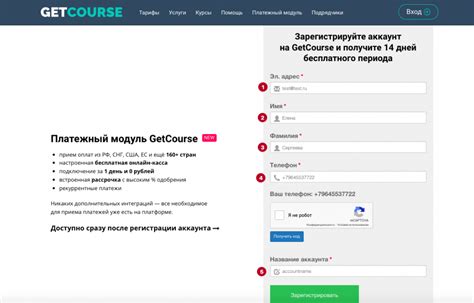
Прежде чем создавать свой собственный сервер в официальном майнкрафте, вам необходимо зарегистрировать аккаунт на официальном сайте игры. Это позволит вам войти в игру и загружать серверное ПО.
- Перейдите на официальный сайт Minecraft
- Нажмите на кнопку "Вход" или "Зарегистрироваться", если у вас еще нет аккаунта
- Заполните необходимую информацию, такую как электронная почта, логин и пароль
- Подтвердите свой аккаунт, следуя инструкциям, которые будут отправлены на указанную вами электронную почту
После успешной регистрации вы будете иметь доступ к своему аккаунту и сможете загрузить серверное ПО для создания собственного сервера в официальном майнкрафте.
Для загрузки серверного ПО вам потребуется перейти на официальный сайт Minecraft и войти в свой аккаунт. Затем перейдите на страницу "Загрузки" и найдите раздел с серверным ПО. Нажмите на ссылку для загрузки и сохраните файл на вашем компьютере.
После загрузки серверного ПО вы можете перейти к следующему этапу - настройке сервера и его запуску.
Регистрация аккаунта на официальном сайте

Для того чтобы создать свой сервер в официальной версии майнкрафта, вам понадобится аккаунт на официальном сайте игры. В этом разделе мы расскажем вам, как зарегистрировать аккаунт на официальном сайте.
- Откройте официальный сайт Minecraft. Для этого введите в адресной строке браузера адрес сайта minecraft.net и нажмите клавишу Enter.
- Выберите раздел "Зарегистрироваться". На главной странице сайта найдите секцию "Играть в Minecraft" и кликните на ссылку "Зарегистрироваться".
- Заполните регистрационную форму. В открывшейся странице вам потребуется заполнить несколько полей: имя пользователя, адрес электронной почты и пароль. Убедитесь, что вы вводите действительные данные и запомните пароль для последующего использования.
- Подтвердите регистрацию. После заполнения всех полей формы нажмите кнопку "Зарегистрироваться" или аналогичную. Вам может понадобиться подтвердить свою регистрацию, перейдя по ссылке, которую вы получите на указанный вами адрес электронной почты.
Поздравляю! Теперь у вас есть аккаунт на официальном сайте Minecraft. С помощью этого аккаунта вы сможете создать и управлять своим собственным сервером. В следующем разделе мы расскажем вам, как скачать и установить серверную версию игры, чтобы начать настраивать свой сервер.
Загрузка серверного ПО с официального сайта

Прежде чем вы сможете создать свой собственный сервер в официальном Майнкрафте, вам потребуется загрузить серверное программное обеспечение (Server Jar) с официального сайта Minecraft.
- Откройте официальный сайт Minecraft по адресу https://www.minecraft.net/.
- Нажмите на кнопку "СКАЧАТЬ".
- На странице загрузки выберите версию Minecraft, для которой вы хотите создать свой сервер. Обратите внимание на номер версии и выберите соответствующий Server Jar.
- Нажмите на заголовок "server.jar" или на кнопку скачивания, чтобы начать загрузку серверного ПО.
После того, как Server Jar будет загружен на ваш компьютер, вы можете перейти к следующему шагу в создании своего сервера - настройке файлов и запуску сервера.
Настройка сервера и выбор модификаций
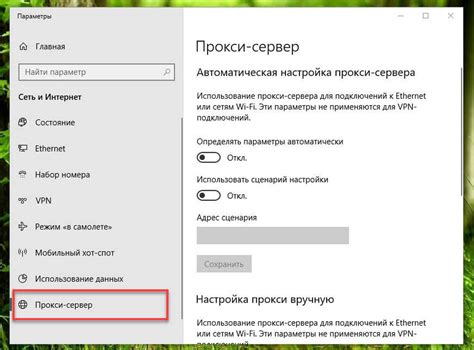
После установки официального сервера Minecraft вы можете настроить его под свои потребности и установить необходимые модификации.
Для начала, создайте папку на вашем компьютере, где будет располагаться сервер. Назовите ее, например, "Minecraft Server". Затем, скачайте исполняемый файл сервера Minecraft с официального сайта и поместите его в папку, которую вы только что создали.
Откройте файл server.properties, который находится в папке сервера, с помощью текстового редактора. В этом файле вы можете настроить различные параметры сервера, такие как имя сервера, количество игроков, режим игры и другие настройки.
- Имя сервера - установите желаемое имя для вашего сервера в строке "server-name".
- Количество игроков - выберите максимальное число игроков, которые могут одновременно находиться на сервере, в строке "max-players".
- Режим игры - выберите режим игры (Выживание, Творчество и т.д.), установив значение в строке "gamemode".
Сохраните изменения в файле server.properties и запустите сервер, выполнив файл .jar.
Если вы хотите добавить модификации на сервер, скачайте и установите моды, которые вам интересны. Обратите внимание, что не все модификации будут совместимы с официальным сервером Minecraft, поэтому перед установкой модификации убедитесь, что он совместим с вашей версией сервера.
После того, как вы скачали необходимые моды, перенесите их в папку "mods", которая находится в папке сервера Minecraft. Затем перезапустите сервер, чтобы моды вступили в силу.
Выбор модификаций зависит от ваших предпочтений и целей. Модификации могут добавить новые блоки, оружие, механизмы, мобы и многое другое, но не забывайте проверять их совместимость и безопасность.
Теперь ваш сервер Minecraft настроен и готов к использованию! Вы можете приглашать своих друзей играть на вашем сервере и наслаждаться новыми возможностями и модификациями.
Определение основных параметров сервера
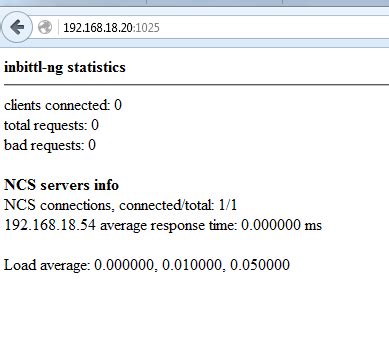
Для создания своего сервера в официальном майнкрафте необходимо определить основные параметры, которые будут влиять на характеристики сервера и его функционал:
- Версия Minecraft: необходимо выбрать версию Minecraft, для которой будет создаваться сервер. Обычно используется последняя стабильная версия.
- Тип сервера: можно выбрать между сервером на основе Java или на основе Bedrock. Java-серверы позволяют подключаться к ним с любого устройства, а Bedrock-серверы предназначены только для конкретных платформ.
- Железо: для запуска сервера потребуется хорошая производительность компьютера или выделенный сервер. Чем больше игроков планируется на сервере, тем мощнее должно быть железо.
- Интернет-соединение: для стабильной работы сервера необходимо иметь достаточно быстрое и стабильное интернет-соединение с низкой задержкой (пингом).
- Настройки сервера: задание максимального количества игроков на сервере, режима игры (выживание, творчество и т.д.), наличия модов или плагинов.
- Защита сервера: рекомендуется использовать дополнительные способы защиты сервера, такие как пароль на вход и установка плагинов для предотвращения взломов или вредоносных действий игроков.
Важно учесть все эти параметры при создании своего сервера в официальном майнкрафте, чтобы обеспечить его стабильную работу и комфортную игру для игроков.
Выбор и установка модификаций

Установка модификаций (модов) — важная часть создания своего сервера в официальном майнкрафте. Модификации позволяют добавить новые функции, блоки, предметы и изменить игровой процесс в соответствии с вашими предпочтениями.
Чтобы начать выбор и установку модификаций на свой сервер, выполните следующие действия:
- Определитесь с желаемыми модификациями. Постарайтесь выбрать моды, которые будут взаимодействовать между собой и создадут уникальный игровой опыт.
- После выбора модов, найдите их на специализированных ресурсах, таких как CurseForge или Planet Minecraft. Здесь вы сможете найти и загрузить файлы модификаций.
- Перейдите на официальный сайт Forge — самая популярная платформа для установки модификаций. Здесь вы найдете последнюю версию Forge, совместимую с вашей версией Minecraft.
- Скачайте файл Forge Installer для нужной вам версии Minecraft и запустите его.
- При установке выберите пункт "Install Server" и выберите папку, в которую вы хотите установить сервер.
- После установки Forge, загрузите моды, которые вы выбрали ранее, в папку "mods" вашего сервера. Обычно папка "mods" находится в корневом каталоге сервера.
- Перезапустите сервер и убедитесь, что модификации успешно установлены.
Установка модификаций может быть сложной и требовать некоторых знаний о серверах Minecraft. Не забывайте регулярно создавать резервные копии вашего сервера перед установкой или обновлением модификаций.
Выбор и установка модификаций позволяют преобразить игровой процесс на своем сервере и добавить новые возможности. Следуйте инструкциям и наслаждайтесь уникальным опытом игры на вашем собственном сервере в официальном майнкрафте. Удачи!
Порты, брандмауэры и доступ из сети

Для того чтобы создать и настроить свой собственный сервер в официальном майнкрафте и сделать его доступным из сети, необходимо учесть ряд важных моментов, таких как порты и брандмауэры.
Порты
Порт - это номер, который определяет конкретный сервис или приложение в компьютерной сети. В случае с майнкрафтом, по умолчанию используется порт 25565.
Чтобы сделать свой сервер доступным для других игроков, необходимо открыть этот порт в вашем роутере или на коммутационном оборудовании.
Большинство моделей маршрутизаторов имеют встроенную функцию переадресации портов (Port Forwarding), которая позволяет перенаправить входящий трафик с определенного порта на ваш компьютер, где запущен сервер.
Брандмауэры
Брандмауэр - это программное или аппаратное устройство, которое фильтрует сетевой трафик, контролирует доступ к ресурсам и обеспечивает безопасность сети.
Если у вас настроена защита сети с помощью брандмауэра, вам необходимо добавить исключение для порта, который вы открыли для своего сервера. Это позволит входящему трафику проходить через брандмауэр и достигать вашего сервера.
Доступ из сети
Чтобы сделать свой сервер доступным из сети, необходимо знать ваш внешний IP-адрес и порт, на который перенаправлен трафик.
Внешний IP-адрес может быть статическим или динамическим. Если у вас динамический IP-адрес, он может изменяться со временем. В этом случае рекомендуется использовать динамический DNS-сервис, который позволяет связать ваш IP-адрес с доменным именем.
Когда вы знаете свой внешний IP-адрес и порт, вам нужно сообщить его другим игрокам, чтобы они могли подключиться к вашему серверу.
Заключение
Открытие портов, настройка брандмауэров и обеспечение доступа из сети - важные шаги для создания своего сервера в официальном майнкрафте. Эти меры позволяют вашим друзьям и другим игрокам подключаться к вашему серверу и наслаждаться игрой вместе. Убедитесь, что вы провели необходимые настройки и обеспечили безопасность вашей сети перед открытием своего сервера для публичного доступа.
Настройка портов и брандмауэров
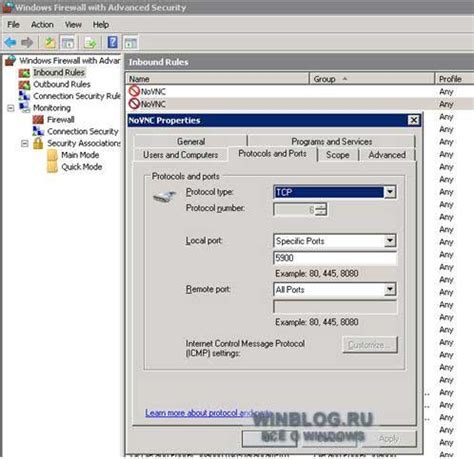
При создании своего сервера в официальном майнкрафте важно настроить порты и брандмауэры, чтобы обеспечить безопасность и стабильность работы сервера.
Настройка портов:
1. Откройте файл server.properties, который находится в папке вашего сервера.
2. Найдите строку "server-port" и укажите желаемый порт для вашего сервера. Обычно используют порт 25565.
3. Сохраните файл и перезапустите сервер, чтобы изменения вступили в силу.
Настройка брандмауэров:
1. Откройте настройки брандмауэра вашей операционной системы.
2. Создайте правило разрешения входящих соединений для указанного порта в предыдущем шаге.
3. Укажите, что разрешенные соединения должны перенаправляться на IP-адрес вашего сервера.
4. Сохраните настройки брандмауэра и проверьте, что порт открыт для входящих соединений.
После выполнения всех этих шагов вы сможете подключаться к своему серверу в официальном майнкрафте через указанный порт. Убедитесь, что указали правильный IP-адрес вашего сервера при подключении.
Не забывайте о безопасности при работе с портами и брандмауэрами. Регулярно обновляйте серверное и операционную систему, чтобы предотвратить возможные уязвимости.
Запуск и управление сервером

Для запуска своего сервера в официальном майнкрафте необходимо выполнить несколько простых шагов. В этом разделе мы расскажем вам о том, как запустить сервер, а также о том, как управлять им.
Загрузка и установка сервера:
Вам необходимо загрузить официальный серверный файл с официального сайта Minecraft. После загрузки распакуйте архив с сервером в отдельную папку на вашем компьютере.
Настройка сервера:
Откройте папку с сервером и найдите файл "server.properties". Откройте его в текстовом редакторе и настройте параметры сервера по вашему усмотрению. Например, вы можете изменить имя сервера, максимальное количество игроков и другие настройки.
Запуск сервера:
Для запуска сервера вам необходимо выполнить команду через командную строку или терминал. Перейдите в папку с сервером и выполните следующую команду: "java -Xmx1024M -Xms1024M -jar server.jar nogui". Замените "server.jar" на имя файла сервера, если оно отличается.
Управление сервером:
После успешного запуска сервера вы увидите консольное окно, в котором будут отображаться сообщения о статусе сервера и подключении игроков. Вы можете использовать команды в консоли для управления сервером, например, для изменения режима игры, времени суток и других параметров.
Теперь у вас есть свой собственный сервер в официальном майнкрафте! Приглашайте друзей, создавайте уникальные игровые миры и наслаждайтесь игрой вместе!




